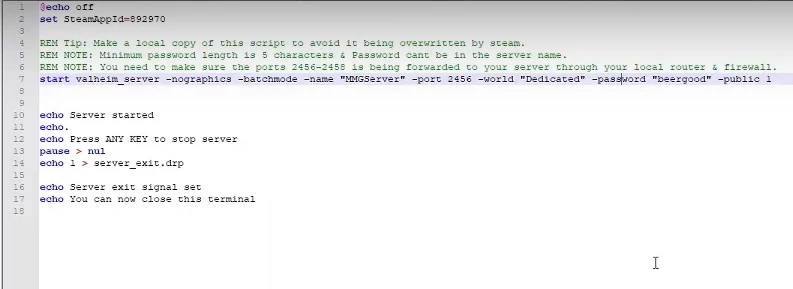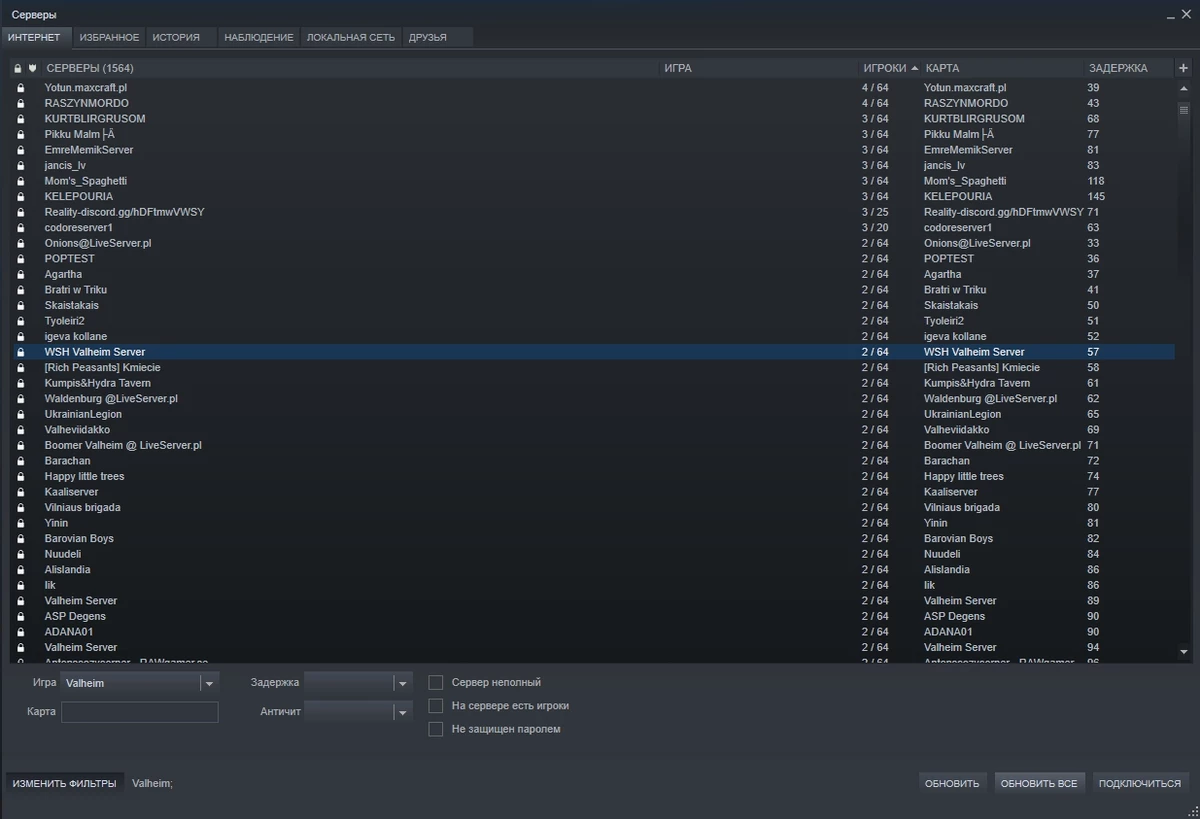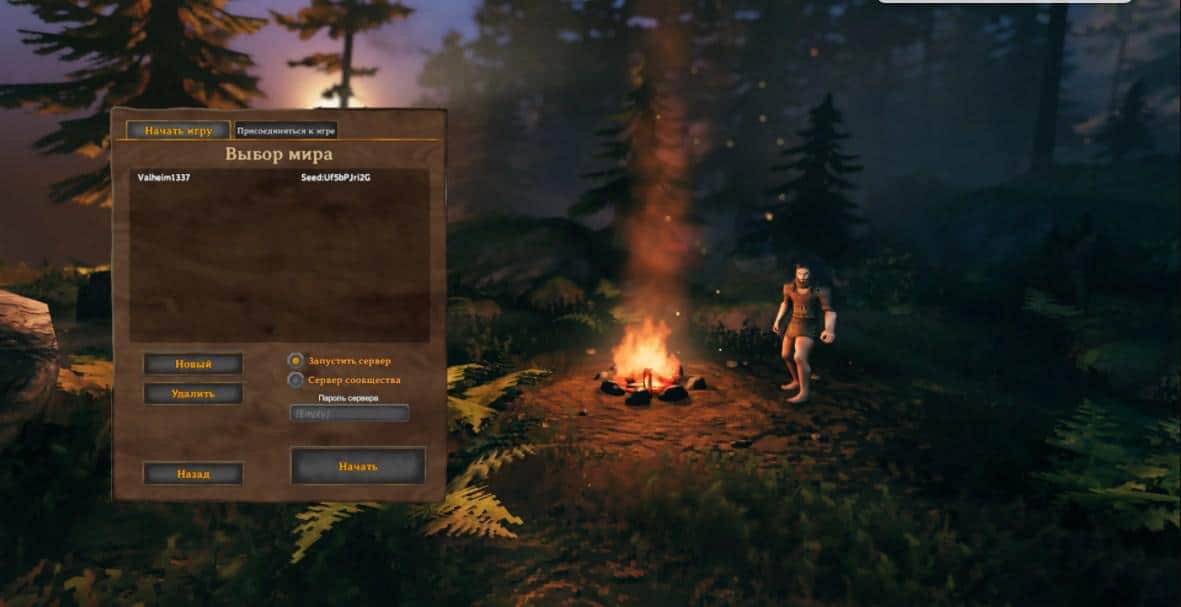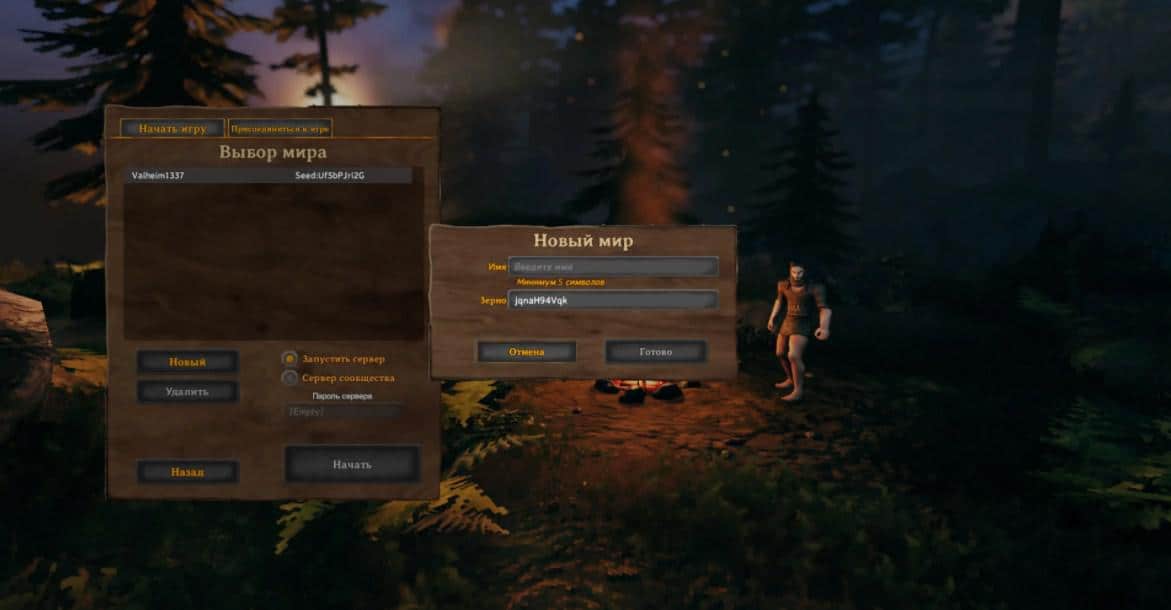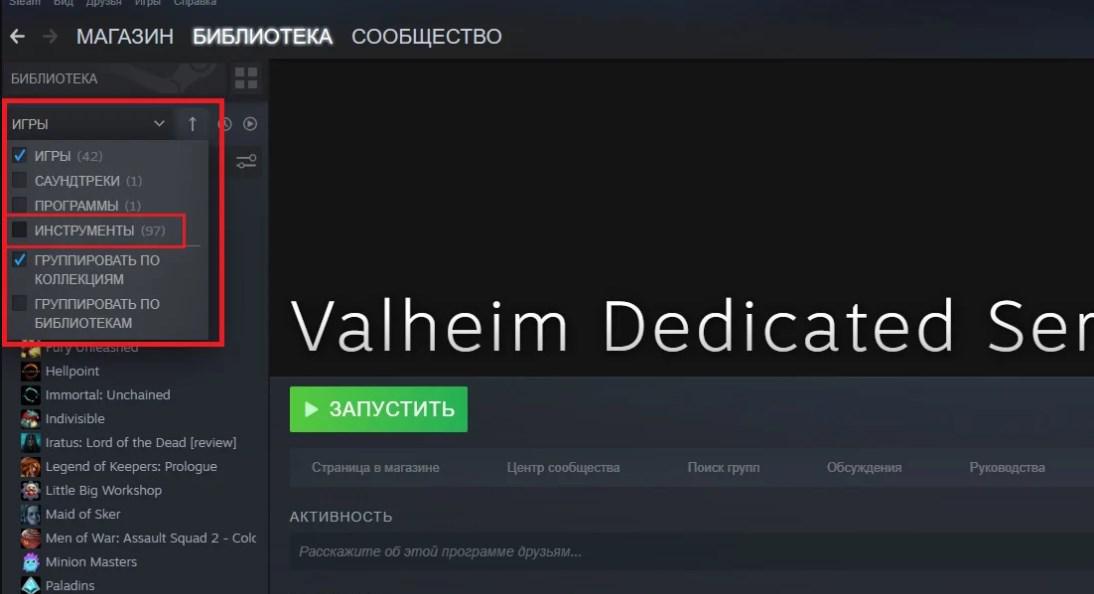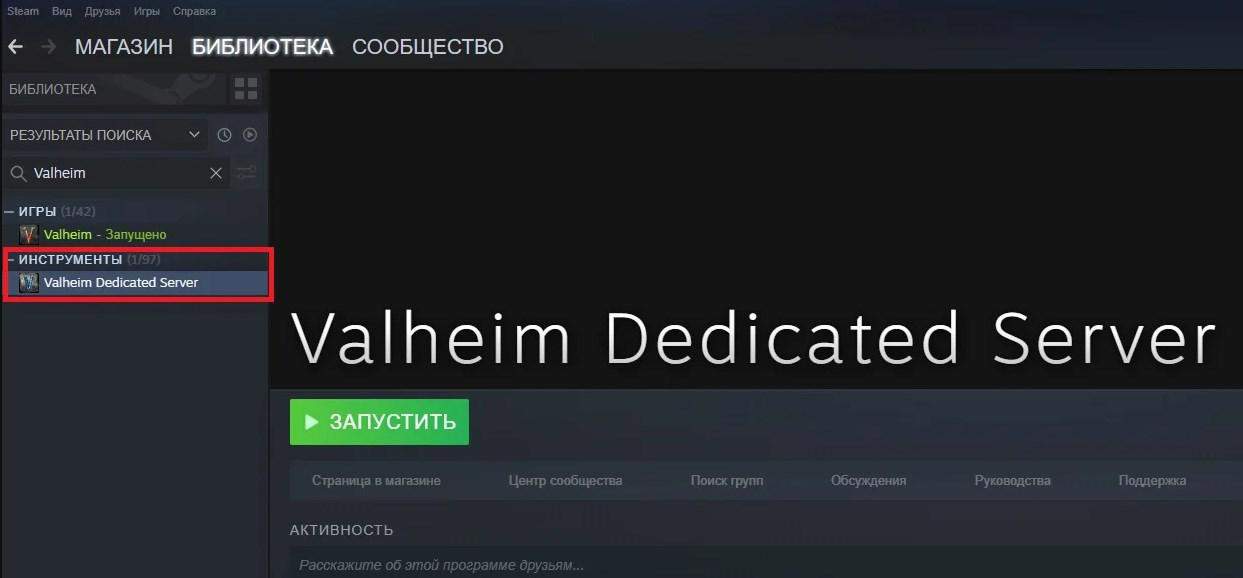Сервер валхейм как сделать
Как создать и настроить выделенный сервер в Valheim — как установить SteamCMD, сохранить мир игры и напрямую подключаться к серверу
Кооперативный симулятор выживания викинга Valheim вышел в раннем доступе в Steam. Игра c огромной скоростью набирает популярность. Однако в техническом плане всё не так гладко. В частности, настроить регулярную игру с друзьями в одном мире оказалось непросто. В этом гайде мы собрали всю известную информацию о том, как создать собственный сервер и подключаться напрямую через Steam.
Технические гайды по Valheim
Как скачать и установить SteamCMD
В Valheim есть и однопользовательский и кооперативный режимы. Вы можете начать своё личное одиночное приключение, однако мир Valheim богат на различные активности, поэтому гораздо интереснее исследовать его с друзьями. На сегодняшний день вы уже можете попробовать кооператив до 10 человек, для этого необходимо быть на одном сервере.
Чтобы всё получилось, необходимо сначала скачать SteamCMD. Сделать это довольно просто, достаточно открыть одну из первых ссылок в Google.
Извлеките программу в заранее созданную папку в любое место на компьютере, предпочтительно на рабочий стол, чтобы её было легко найти.
Открываем steamcmd.exe. В появившемся окне, после «Steam>» прописываем login anonymous и нажимаем Enter.
Таким образом можно анонимно подключиться к серверу, однако это ещё не всё. Далее, после новой записи «Steam >», прописываем app_update 896660. Это необходимо для установки всех новых обновлений на сервер. В первый раз потребуется довольно много времени, в дальнейшем процедура будет проходить быстрее. После установки всех обновлений появится запись «Success!» — значит вы всё сделали правильно. Чуть ниже снова появляется «Steam>», где можно прописать exit и закрыть окно. После каждого обновления процедуру необходимо повторять.
В папке C:\Users\user\Desktop\steamcmd\steamapps\common\Valheim dedicated server (расположение завиcит от того, куда вы распаковали Steamcmd), можно найти файл «Valheim dedicated server manual.pdf». В нём также есть инструкция по подключению сервера, написанная самими разработчиками. Её можно изучить, если вдруг что-то пойдёт не так.
Как настроить сервер
Кроме упомянутого мануала, в папке «Valheim dedicated server» будет файл «start_headless_server.bat». Сделайте его копию в папке вашего сервера. Выберите редактировать «start_headless_server.bat». Напишите то, что вам нравится в областях name, world, password. После этого просто сохраните и выйдите.
Убедитесь, что порты с 2456 по 2458 открыты в брандмауэре вашего маршрутизатора и компьютера. Теперь вы можете запустить сервер с помощью файла «valheim_server.exe». Сервер готов, когда он показывает «игровой сервер подключён». Чтобы правильно закрыть сервер, в открытой командной строке введите любую клавишу.
Как сохранить мир для Valheim
Вы можете найти свой мир в AppData\LocalLow\IronGate\Valheim. Также возможно перенести свои однопользовательские сохранения на выделенный сервер, если он находится на другом компьютере. Просто убедитесь, что на другом устройстве тот же файл «start_headless_server.bat».
Если вы хотите свой индивидуально созданный мир, сначала создайте мир в одиночном режиме. В самом начале вас попросят выбрать имя конфигурации мира и покажут название вашего сида. Как только вы подключитесь к сгенерированному миру, можно выйти из игры. Поместите заданное вами имя конфигурации мира (не сида) в графу world в файле «start_headless_server.bat». Как только сервер запустится снова, у вас будет пользовательский мир, сгенерированный на выделенном сервере.
Прямое подключение
Перейдите в Steam > Вид > Серверы > Избранное > Добавить сервер. Тут можно добавить сервер сразу в Steam. Поставьте IP-адрес вашего компьютера, а затем порт 2457 (порт по умолчанию +1, если вы его изменили), например, 192.168.1.20:2457. Теперь вы можете напрямую подключиться через браузер Steam к серверу. Если вы подключаетесь извне, поставьте свой внешний IP-адрес. Он может появиться на секунду, а затем исчезнуть, не забудьте дважды щелкнуть по нему сразу после обновления. Однако это замечено не у всех пользователей.
Дополнительные инструкции
Пароль, о котором мы упоминали выше, на данный момент является обязательным. Не оставляйте его пустым и добавьте не менее 5 символов. Убедитесь, что диапазон портов открыт (2456-2458) в вашем маршрутизаторе и в расширенном брандмауэре Windows. Он может не отображаться до тех пор, пока вы не добавите диапазон вручную в брандмауэр adv, как TCP, так и UDP.
Хотя на данный момент к серверу могут присоединиться до 10 человек, разработчики рекомендуют не больше 5 для комфортной игры.
Чтобы убедиться, что порты 2456-2458 открыты в вашем брандмауэре, откройте текстовый редактор (мы рекомендуем notepad++) и вставьте код:
Windows Registry Editor Version 5.00
[HKEY_LOCAL_MACHINESYSTEMCurrentControlSetservicesSharedAccessParametersFirewallPolicyFirewallRules]
«
«<63F3B483-4FE0-4AEC-809D-FF2FF5A6BF34>«=»v2.10|Action=Allow|Active=TRUE|Dir=In|Protocol=17|LPort2_10=2456-2458|Name=Valheim UDP IN|»
«<2309BBAA-7066-48E1-94CC-8EECFA4B7827>“=”v2.10|Action=Allow“Active=TRUE”Dir=Out“Protocol=6”RPort2_10=2456-2458“Name=Valheim TCP OUT”»
«<8E885DDE-D9FD-4B9A-AED4-AA35F1DF0779>“=”v2.10|Action=Allow“Active=TRUE”Dir=Out“Protocol=17”RPort2_10=2456-2458“Name=Valheim UDP OUT”»
Сохраните файл как Valheim-Firewall.reg и откройте его.
Как создать и настроить выделенный сервер в Valheim и поиграть онлайн с друзьями
В данном гайде мы расскажем как скачать, установить, настроить и запустить личный выделенный сервер в valheim.
Скачивание и настройка
Как только вы загрузите и установите Valheim Dedicated Server, не торопитесь его запускать. Изначально необходимо перейти в корневую папку установленного сервера и найти файл “start_headless_server”. Необходимо сделать резервную копию файла на случай, если что-то пойдет не по плану.
После этого возвращаемся к исходной версии файла, который располагается в директории сервера. Открываем “start_headless_server” блокнотом или любым другим текстовым редактором и ищем строку “valheim_server”. На данном этапе необходимо дать название вашему серверу и установить порт, который вы используете на своем маршрутизаторе. Чтобы узнать номер порта, войдите в настройки своего маршрутизатора и выберите пункт «Перенаправление портов». Убедитесь, что указанные порты открыты в брандмауэре вашего маршрутизатора и компьютера.
Строки, которые необходимо изменить в документе:
После редактирования сохраните документ, после чего запустите Valheim Dedicated Server через библиотеку Steam. У вас появится окно с уведомлениями, где через некоторое время появится оповещение “Игровой сервер подключен”.
Готово! Теперь созданный вами мир запущен и вы можете к нему присоединиться, как и ваши друзья, которым необходимо подключаться через Steam.
Как присоединиться к выделенному серверу Valheim
Если у вас возникли проблемы с поиском выделенного сервера Valheim, то не стоит отчаиваться. Сразу же проверьте настройки сервера и порты, которые могут быть заблокированы в брандмауэре. Решить эту проблему может встроенная в Steam функция сохранения серверов. Откройте Steam и нажмите на вкладку “Вид” в верхнем левом углу, после чего откройте “Серверы”, куда можно будет добавить ip-адрес нужного нам сервера.
Откройте вкладку “Избранное” и введите IP-адрес сервера и порт. Пример: 123.123.123.123:2457
После добавления сервер останется в избранном, после чего можно двойным кликом подключится к нему. Если сервер работает, то в игровом клиенте Valheim начнется загрузка мира.
Выключение сервера
Если вы хотите остановить работу своего выделенного сервера Вальхейм, то можно воспользоваться несколькими вариантами. В главном меню сервера нажмите клавишу “X”, либо через библиотеку Steam выделите Valheim Dedicated Server и принудительно остановите его работу.
Кооперативная игра без выделенного сервера
На этом все. Создавайте свои сервера, делитесь ими с друзьями, либо же в нашем разделе по Valheim.
Автор: Zorya
Сервер валхейм как сделать
В точности выполните следующие действия, чтобы быстро и легко настроить свой собственный выделенный сервер Valheim:
За пределами Valheim откройте свою библиотеку Steam и найдите «Выделенный сервер Valheim». Если у вас есть Valheim, вы также владеете этим маленьким инструментом, который прилагается к нему.
В появившемся окне найдите файл с именем “start_headless_server”, сделайте его копию и сохраните копию в другом месте, чтобы иметь резервную копию на случай, если что-то пойдет не так.
Затем вернитесь к первой версии файла, щелкните ее правой кнопкой мыши и выберите «Изменить». Найдите в файле строку, которая начинается с valheim_server, и измените следующие части:
-name “Мой сервер”
Дайте вашему серверу имя в кавычках.
-порт 2456
Измените номер порта на номер, который вы используете для перенаправления портов. Чтобы узнать, что это за номер, войдите в свой маршрутизатор и выберите «Перенаправление портов».
-мир «Посвященный»
Дайте своему миру имя. Он не может содержать слов, используемых в имени сервера.
-пароль “Секрет”
Дайте вашему серверу пароль, чтобы сделать его частным, или оставьте поле пустым, чтобы сделать его общедоступным.
Теперь сохраните файл, закройте его и запустите инструмент Valheim Dedicated Server в Steam. Дождитесь завершения загрузки окна и печати строк. Как только вы увидите строку «Игровой сервер подключен», вы можете вернуться в Вальхейм, и вы увидите, что мир появится в вашем списке миров, к которому вы можете присоединиться и начать играть!
Если вы хотите остановить свой выделенный сервер Valheim, проверьте, есть ли окно сервера, в котором вам просто предлагается нажать любую клавишу, чтобы остановить сервер. Если он есть, сфокусируйтесь на этом окне и нажмите любую клавишу, чтобы закрыть сервер. Если такого окна нет, либо нажмите «X» в главном окне сервера, либо перейдите на страницу инструментов выделенного сервера Valheim в Steam и нажмите «Остановить».
И да, вы можете запустить инструмент выделенного сервера в фоновом режиме и играть в Valheim на том же ПК. Вам не нужно запускать их на разных машинах.
Если у вас возникли проблемы с поиском выделенного сервера Valheim, к которому вы хотите присоединиться, и вы дважды проверили настройки сервера, чтобы убедиться, что все правильно и работает правильно, попробуйте следующее исправление:
Откройте Steam. Нажмите «Просмотр» в верхнем левом углу, затем нажмите «Серверы».
Щелкните вкладку «Избранное», затем щелкните «Добавить сервер».
Введите IP-адрес сервера, в конце поставьте двоеточие, а затем добавьте номер порта.
Например: 999.999.999.999:0000 – где 9 – это IP-адрес, а 0 – номер порта.
Нажмите «Добавить этот адрес в избранное, и вы увидите, что ваш сервер появится как новый элемент в списке избранных серверов».
С этого момента вы можете присоединиться к серверу, выбрав его в этом списке и нажав «Подключиться». Если сервер требует пароль, вам нужно будет сначала ввести его, но затем вас отправят в игру Valheim с друзьями!
Как создать сервер Valheim и играть с друзьми?
Выход игры Valheim в раннем доступе Steam можно разве что сравнить с эффектом ядерной бомбы. Большинство игроков решили не упускать возможность перевоплотиться в «шкуру» сурового викинга ради того, чтобы отправиться лучшим образом пировать в Вальхаллу. Однако ещё одно важное достоинство Valheim заключается в том, что здесь можно играть не только лишь в полном одиночестве, но и вместе со своими друзьями через кооперативный режим.
Для тех, кто не против поиграть вместе с другими игроками, сервера решат все проблемы, поскольку так становится доступен кооперативный режим Valheim. В нём развиваться можно в компании других пользователей, сражаться совместно с боссами и даже заниматься поиском ресурсов.
Единственная проблема заключается в том, что в Valheim далеко не так уж и просто создать собственный сервер. Особенно если речь идёт о неопытном игроке, который только начал знакомиться с игрой. В связи с этим предлагаем внимательно ознакомиться с нашим подробным гайдом, поскольку в нём описаны все ключевые детали, связанные с кооперативным режимом. Мы рассказали, как создать сервер в Вальхейм, что для этого необходимо и какие ограничения в подобных кооперативных режимах.
Как создать и пользоваться локальным сервером Valheim?
После того как будет собрана компания с единомышленниками для совместной игры в Valheim, возникает логичный вопрос: как здесь можно создать сервер? Мы рекомендуем начать с максимально простого способа. Поскольку он отлично подойдёт для тех, кто собирается играть небольшой группой игроков – максимум 3 человека.
Для этого нужно будет создать локальный сервер, но делается это довольно просто. И первым делом необходимо в процессе соблюдать первое правила: все игроки должны находиться в игре. Почему? Основная причина заключается в том, что если в игре не будет присутствовать хост, тогда сессия просто не сможет работать. К слову, хост – это тот игрок, который запускает сервер для совместной игры.
В связи с этим необходимо определиться с тем, что сможет стать хостом. И мы рекомендуем выбрать того, кто будет иметь: мощное системное «железо», а также стабильное интернет-подключение. От этих, скажем так, «параметров», зависит то, будут ли другие игроки страдать от фризов, лагов и прочих прелестей нестабильного подключения. В общем, игроки прочувствуют всё то, что происходит у хоста. Хотя если надёжный хост найдён, тогда необходимо проделать каждое действие в описанной ниже инструкции:
Следующий важный момент заключается в том, что на игровой площадке Steam каждый из игроков должен в обязательном порядке добавить хоста в список своих друзей. Зачем? Причина заключается в том, что благодаря этому намного проще найти сервер с друзьями из огромного списка с подключениями. При этом важно, чтобы хост первый зашёл на созданный сервер, иначе остальные игроки сделать этого не смогут.
У остальных игроков инструкция при подключении максимально простая – необходимо нажать на вариант «Присоединиться к игре». А также установить соответствующий значок напротив пункта «Друзья». В результате на экране появится нужный сервер, поэтому всё, что останется, так это подключиться к серверу, где уже всех должен ждать хост игры. И если вы только начинаете постигать азы этого проекта, рекомендуем почитать про 10 полезных советов для игроков Valheim.
Как создать выделенный сервер Valheim и настроить его?
Первым делом нужно определиться с тем, кому вообще нужен выделенный сервер? Ответ простой – тем, кто желает играть большой компанией, чтобы создать полноценное приключение на просторах Valheim. Достоинство выделенного сервера заключается в том, что благодаря ему можно сохранить все данные сервера на специальном облаке. Таким образом, на выделенный сервер можно даже зайти тем персонажем, который был создан в одиночной игре. Причём этот персонаж будет обладать всеми своими умениями, а в инвентаре у него будут все добытые предметы.
Более того, выделенный сервер не требует в игре наличие хоста. За счёт этого подключиться к этому серверу и играть на нём может любой желающий. И всё это звучит просто замечательно, но многие бросают идею по созданию выделенного сервера по одной причине – его создать крайне сложно для многих игроков. Особенно это касается начинающих игроков, которые в подобном вообще ничего не понимают, пусть даже есть опыт в «выживалках».
Итак, для реализации задуманного в первую очередь потребуется вспомогательная программа под названием «Valheim Dedicated Server». Для этого достаточно в Steam перейти на вкладку под названием «Инструменты» отыскать её и впоследствии установить.
Далее необходимо временно оставить эту программу, чтобы по вышеописанной инструкции создать локальный сервер. После чего поэтапно сделать всё то, что описано в инструкции ниже:
Ну и напоследок добавим, что иногда сервер банально может отказать запускаться. И связано это не с тем, что игра плохая. Как правило, ошибка заключается в том, что в процессе создания были неверно введены данные, поэтому постарайтесь с особым вниманием их проверять. Иначе процесс создания выделенного сервера придётся повторить, поскольку ошибка может находиться в любом месте. Кроме того, любому создателю сервера рекомендуем изучить консольные команды: с их помощью можно обойти внутриигровые ошибки, забанить нечестных пользователей и даже упростить игровой процесс (например, очищая сервер от мусора).
Руководство по созданию и настройке выделенного сервера в игре Valheim
Настройка выделенного сервера Valheim
Порты Valheim для пересылки
Также стоит отметить, что вам нужно будет указать вашему маршрутизатору, на каком компьютере в вашей сети будет размещаться сервер, выбрав внутренний IP-адрес машины. Вы можете узнать внутренний IP-адрес своего ПК, открыв командную строку, набрав ipconfig и нажав Enter. Внутренний IP-адрес вашего ПК указан рядом с IPv4-адресом. В зависимости от вашего маршрутизатора имя вашего устройства может отображаться вместо его IP-адреса. Вы можете проверить имя своего ПК, выполнив поиск «О вашем ПК» в Windows и выполнив поиск «Имя устройства» в разделе «Технические характеристики устройства».
Загрузите выделенный сервер Valheim через библиотеку Steam
Это установит выделенный сервер Valheim. На этом этапе вы должны отредактировать некоторые файлы, чтобы фактически настроить сервер, к которому будут присоединяться ваши друзья.
Чтобы найти эти локальные файлы, выполните следующие действия:
Загрузите выделенный сервер Valheim через SteamCMD
Распакуйте содержимое заархивированной папки в то место, где вы хотите сохранить SteamCMD. Это может быть где угодно на вашем компьютере.
Вам нужно будет перейти C:\Users\USERNAME\Desktop\SteamCMD\steamcmd туда, где вы извлекли SteamCMD. Например: E:\SteamCMD\steamcmd
Перейдите +force_install_dir C:\Valheim в то место, где вы хотите установить сервер. Например: +force_install_dir E:\Valheim_servers
Сохраните файл Notepad ++ и закройте его. Теперь дважды щелкните файл update.bat. Он запустит сценарий, который загрузит выделенный сервер Valheim и установит его в любом месте, указанном в приведенном выше коде. Подождите несколько минут, так как он должен загрузиться, а затем обновите программу. Когда он будет завершен, вы можете ввести Exit и нажать Enter, чтобы закрыть SteamCMD.
Вырежьте файл update.bat и вставьте его в новую папку выделенного сервера Valheim. Эта папка находится там, где вы указали ее для установки в приведенном выше коде. Файл update.bat будет использоваться для обновления сервера всякий раз, когда разработчики выпускают обновление. Теперь, независимо от того, загрузили ли вы выделенный сервер Valheim с помощью SteamCMD или через свою библиотеку Steam, вы должны сделать следующий шаг.
Редактирование файла выделенного сервера Valheim
Независимо от того, использовали ли вы SteamCMD для настройки выделенного сервера Valheim или загрузили его через свою библиотеку Steam, теперь вам нужно будет начать процесс редактирования параметров запуска сервера.
Начните с создания копии файла start_headless_server.bat и переименования его в start.bat. Это сохранит исходный файл.
Щелкните правой кнопкой мыши start.bat и выберите «Редактировать с помощью Notepad ++». Вы увидите следующий код. Вам нужно будет отредактировать части в строке valheim_server (строка 9), которые помечены ниже как «Мой сервер», «Выделенный» и «секретный». Измените слова в кавычках.
@echo off
set SteamAppId=892970
echo «Starting server PRESS CTRL-C to exit»
Когда все изменения внесены, сохраните файл и закройте Notepad ++.
На этом этапе вам и вашим друзьям нужно будет добавить свой сервер в список серверов Steam. Этот процесс может вызвать некоторые проблемы, поэтому вооружитесь этим предупреждением.
Добавьте свой выделенный сервер Valheim в список серверов Steam
Прежде чем приступить к этой части, убедитесь, что ваш выделенный сервер Valheim работает, дважды щелкнув файл start.bat, который вы создали. Подождите, пока появится текст, подключенный к игровому серверу. Теперь эта часть отличается в зависимости от того, размещаете ли вы сервер на своем компьютере или пытаетесь присоединиться к чужому серверу в другом доме (последний указан ниже).
Откройте Steam и выберите «Просмотр», а затем «Серверы». Это откроет новое диалоговое окно, в котором вы сможете просматривать различные серверы Steam.
Щелкните правой кнопкой мыши вкладку «Избранное» и выберите «Добавить сервер по IP-адресу» или щелкните « Добавить сервер» в правом нижнем углу. В этом новом поле введите свой внутренний IP-адрес, двоеточие (:) и порт, который вы использовали в start.bat. У вас должно получиться что-то вроде этого: 192.168.1.7:2456
Вы можете найти свой внутренний IP-адрес, открыв командную строку (выполните поиск cmd в Windows или введите командную строку), набрав ipconfig и нажав Enter. Ваш внутренний IP-адрес указан рядом с IPv4-адресом и может быть примерно таким: 192.168.1.7.
Этот внутренний IP-адрес вы будете использовать для подключения к собственному серверу. Кроме того, это IP-адрес, который кто-либо еще в вашей домашней сети будет использовать для подключения к вашему серверу. Они сделают то же самое: добавят IP-адрес в список серверов Steam в разделе «Избранное» вместе с правильным портом.
Чтобы присоединиться к серверу, дважды щелкните сервер и введите пароль, указанный в start.bat. Вам нужно будет снова ввести пароль при запуске Valheim. Если сервер не появляется, исчезает или не позволяет вам присоединиться, проверьте раздел устранения неполадок ниже.
Как привлечь друзей на ваш выделенный сервер Valheim
Чтобы получить внешний IP-адрес, просто введите в Google «какой у меня IP-адрес», и он будет указан вверху как «Ваш общедоступный IP-адрес». Это может выглядеть примерно так: 123.456.789.101
Теперь возьмите этот внешний IP-адрес и добавьте порт, который вы указали в файле start.bat. По умолчанию это 2456. Это даст вам строку вида : 123.456.789.101:2456.
Теперь попросите вашего друга (или вас, если вы пытаетесь присоединиться к чьему-либо серверу) открыть Steam, выбрать «Просмотр» и нажать «Серверы». На этом экране нажмите кнопку « Добавить сервер» и введите внешний IP-адрес, двоеточие (:) и правильный порт. Пробелов быть не должно. Он должен выглядеть примерно так, как в примере выше.
Помните, что если ваш друг находится в том же соединении, что и вы (в вашем доме), он должен подключиться, используя ваш внутренний IP-адрес. Это указано выше в разделе « Добавьте выделенный сервер Valheim в список серверов Steam ».
Вы должны увидеть IP-адрес, добавленный в список избранного. Теперь вы можете присоединиться, дважды щелкнув сервер и введя пароль, указанный в start.bat. Введите пароль еще раз, когда Valheim запустится и вы выбрали своего персонажа.
Если это не сработает, ваш друг может найти ваш сервер с помощью функции поиска в игре. Им нужно будет отметить «Сообщество», а не «Друзья». Введите первую часть имени сервера, чтобы улучшить результаты поиска.
Выделенный сервер Valheim не отображается
Иногда выделенный сервер Valheim не появляется или может сказать в столбце «Игра». Кажется, что это всегда происходит. Во-первых, вам может потребоваться дать Steam несколько минут. Почему-то 5-минутное ожидание может решить проблему.
Должно появиться диалоговое окно с запросом пароля. Введите пароль, который вы указали в start.bat, и нажмите «Подключиться». Valheim должен запуститься, и вы должны выбрать своего персонажа. Затем вам будет предложено ввести пароль во второй раз.
Этот процесс одинаков, пытаетесь ли вы присоединиться к собственному серверу в своей сети или для кого-то, кто пытается присоединиться к серверу во внешней сети.
Как упоминалось выше, если вы не можете присоединиться через Steam, вы можете попробовать выполнить поиск с помощью поиска Valheim по внутриигровому серверу. Обязательно отметьте «Сообщество», а не «Друзья». Введите первую часть имени сервера, чтобы уточнить результаты.
Устранение неполадок выделенного сервера Valheim
Как и во всем, что связано с настройкой сервера, иногда вы можете столкнуться с проблемами. Вот несколько полезных решений, которые могут решить вашу проблему. Если это не поможет, создайте учетную запись и дайте мне знать, в чем ваша проблема, в ветке Chatty ниже, и я постараюсь помочь. Если вы нашли какие-то решения в Интернете, дайте мне знать, и я дополню это руководство другой полезной информацией!
Вам также может потребоваться убедиться, что порты проходят через брандмауэр Windows. Это можно сделать в расширенных настройках брандмауэра Защитника Windows:
Как разместить другие миры на вашем выделенном сервере Valheim
Можно разместить созданные вами миры в одиночной игре, миры, созданные с помощью внутриигровой многопользовательской системы создания, и даже миры, созданные вашими друзьями и в которых вы играли. Процесс прост и требует всего лишь переместить пару файлов и изменить имя в файле start.bat на вашем сервере.
Для этого вам нужно будет найти файлы мира Valheim. Они находятся в папке AppData на вашем ПК, а не в папке игры Valheim Steam. Чтобы найти это место, выполните поиск% AppData% в поле поиска на панели инструментов Windows или откройте «Выполнить» и введите его в это место.
Это откроет папку Roaming внутри AppData. Выйдите из этой папки и следуйте по этому пути, чтобы найти свои сохранения в мире Valheim: AppData\LocalLow\IronGate\Valheim\worlds